 Blech-Ecke
Blech-Ecke
![]()
![]()
![]()
Ändern Sie eine Ecke in einem Blechmodell, indem Sie eine Kante, einen Scheitelpunkt oder eine Fläche einer bestehenden Ecke auswählen.
Mit dem Feature „Ecke“ ändern Sie eine Ecke eines Blechmodells, indem Sie eine Kante, einen Scheitelpunkt oder eine Fläche der vorhandenen Ecke auswählen. Beachten Sie, dass Sie nicht mehrere Ecken auswählen können. Für jede Ecke muss ein eigenes Feature erstellt werden.
Klicken Sie auf das Feature „Ecke“ in der Symbolleiste des Part Studios. Wählen Sie eine Kante, einen Scheitelpunkt oder eine Fläche einer Ecke auf dem Blechmodell im Grafikbereich aus. Wählen Sie den Typ des Ecken-Freischnitts aus: „Quadrat – dimensioniert“, „Rechteck – skaliert“, „Rund – dimensioniert“, „Rund – skaliert“, „Geschlossen“ und „Einfach“. Für dimensionierte Ecken geben Sie die Bemaßung für die Breite des Ecken-Freischnitts an. Für skalierte Ecken geben Sie den Maßstab für den Ecken-Freischnitt an. Dies ist ein Wert zwischen 1,00 und 2,00.
Klicken Sie auf das Häkchen, um die neue Ecke zu übernehmen.
So ändern Sie eine Ecke in einem Blechmodell:
- Klicken Sie in einem Part Studio mit einem vorhandenen Blechmodell auf
 .
. 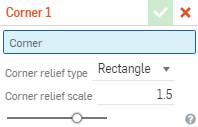
- Wählen Sie eine Kante, einen Scheitelpunkt oder eine Fläche einer Ecke auf dem Blechmodell im Grafikbereich aus.
- Wählen Sie den Ecken-Freischnitt-Typ aus:
- Quadrat – dimensioniert
Flache Ansicht:
 3D-Ansicht:
3D-Ansicht: 
- Rechteck – skaliert
Flache Ansicht:
 3D-Ansicht:
3D-Ansicht: 
- Rundung – dimensioniert
Flache Ansicht:
 3D-Ansicht:
3D-Ansicht: 
- Rundung – skaliert
Flache Ansicht:
 3D-Ansicht:
3D-Ansicht: 
- Closed
Flache Ansicht:
 3D-Ansicht:
3D-Ansicht: 
- Einfach
Flache Ansicht:
 3D-Ansicht:
3D-Ansicht: 
- Quadrat – dimensioniert
- Geben Sie Folgendes an:
- Ecken-Freischnitt-Maßstab (für skalierte Ecken) zur Größenbestimmung des Raumes; ein Wert zwischen 1,00 und 2,00.
- Ecken-Freischnitt-Breite (für dimensionierte Ecken) zur Größenbestimmung des Raumes.
- Klicken Sie auf
 , um das Feature zu übernehmen.
, um das Feature zu übernehmen.
Informationen zum Anwenden einer Verrundung oder Fase auf einen Blecheckpunkt oder eine Blechkante finden Sie unter Eckenfreistich.
Wenn ein Blechmodell aktiv ist (während der Erstellung oder Bearbeitung), stehen zusätzliche Tools zur Verfügung:
-
 Flansch: Erstellen Sie eine Wand für jede ausgewählte Kante, die durch eine Biegung mit der ausgewählten Kante verbunden ist.
Flansch: Erstellen Sie eine Wand für jede ausgewählte Kante, die durch eine Biegung mit der ausgewählten Kante verbunden ist. -
 Blechkantenrand: Erstellen Sie auf einem vorhandenen Blechteil einen Blechkantenrand für jede ausgewählte Kante/Fläche.
Blechkantenrand: Erstellen Sie auf einem vorhandenen Blechteil einen Blechkantenrand für jede ausgewählte Kante/Fläche. -
 Zunge: Fügen Sie eine Zunge zu einem Blechflansch hinzu.
Zunge: Fügen Sie eine Zunge zu einem Blechflansch hinzu. -
 Biegen: zum Biegen eines Blechmodells entlang einer Referenzlinie mit zusätzlichen Optionen zur Biegekontrolle.
Biegen: zum Biegen eines Blechmodells entlang einer Referenzlinie mit zusätzlichen Optionen zur Biegekontrolle. -
 Form: Erstellen Sie Form-Features auf vorhandenen Blechmodellen. Formen können aus dem aktuellen Dokument, anderen Dokumenten oder einer vordefinierten Bibliothek von Blechformen ausgewählt werden.
Form: Erstellen Sie Form-Features auf vorhandenen Blechmodellen. Formen können aus dem aktuellen Dokument, anderen Dokumenten oder einer vordefinierten Bibliothek von Blechformen ausgewählt werden. -
 Verbindung erstellen: Wandeln Sie die Schnittstelle von zwei Wänden in ein Verbindungs-Feature um, entweder in eine Biegung (Wände, die durch zylindrische Geometrie verbunden sind) oder in einen Schlitz (kleiner Spalt zwischen den beiden Wänden).
Verbindung erstellen: Wandeln Sie die Schnittstelle von zwei Wänden in ein Verbindungs-Feature um, entweder in eine Biegung (Wände, die durch zylindrische Geometrie verbunden sind) oder in einen Schlitz (kleiner Spalt zwischen den beiden Wänden). -
 Ecke: Ändern Sie einen Eckentyp und den Freischnitt-Maßstab.
Ecke: Ändern Sie einen Eckentyp und den Freischnitt-Maßstab. -
 Biegungs-Freischnitt: Ändern Sie einen Biegungs-Freischnitt (den kleinen Schnitt am Berührungspunkt zwischen Biegungsende und freier Kante), die Tiefe und die Freischnitt-Breite.
Biegungs-Freischnitt: Ändern Sie einen Biegungs-Freischnitt (den kleinen Schnitt am Berührungspunkt zwischen Biegungsende und freier Kante), die Tiefe und die Freischnitt-Breite. -
 Verbindung ändern: zum Ändern einer bestehenden Verbindung. Wandeln Sie zum Beispiel eine Biegung in eine Rippe um. Diese Option ist derzeit über die Abwicklungstabelle verfügbar.
Verbindung ändern: zum Ändern einer bestehenden Verbindung. Wandeln Sie zum Beispiel eine Biegung in eine Rippe um. Diese Option ist derzeit über die Abwicklungstabelle verfügbar. -
 Eckenfreistich: zum Ausbrechen einer Ecke bei Blechteilen, indem Sie eine Verrundung oder Fase anwenden. Wählen Sie eine Eckkante oder einen Eckpunkt aus und geben Sie die Art und den Abstand des Eckenfreistichs an. Es wird empfohlen, dieses Feature nach Fertigstellung aller Flansche und Verbindungen des Blechmodells zu verwenden.
Eckenfreistich: zum Ausbrechen einer Ecke bei Blechteilen, indem Sie eine Verrundung oder Fase anwenden. Wählen Sie eine Eckkante oder einen Eckpunkt aus und geben Sie die Art und den Abstand des Eckenfreistichs an. Es wird empfohlen, dieses Feature nach Fertigstellung aller Flansche und Verbindungen des Blechmodells zu verwenden. -
 Blechtabelle und flache Ansicht: zum Öffnen und Schließen der Schlitz-/Biegungs-Tabellen und Visualisierung des Modells für die Blechabwicklung. Verwenden Sie diese Tabelle, um die Schlitze in Biegungen und die Biegungen in Schlitze umzuwandeln.
Blechtabelle und flache Ansicht: zum Öffnen und Schließen der Schlitz-/Biegungs-Tabellen und Visualisierung des Modells für die Blechabwicklung. Verwenden Sie diese Tabelle, um die Schlitze in Biegungen und die Biegungen in Schlitze umzuwandeln. -
 Blechmodell fertigstellen: schließt (deaktiviert) das Blechmodell. Erstellt ein Feature in der Feature-Liste.
Blechmodell fertigstellen: schließt (deaktiviert) das Blechmodell. Erstellt ein Feature in der Feature-Liste.
So ändern Sie eine Ecke in einem Blechmodell:
- Tippen Sie in einem Part Studio mit einem vorhandenen Blechmodell auf
 .
. - Wählen Sie eine Kante, einen Scheitelpunkt oder eine Fläche einer Ecke auf dem Blechmodell im Grafikbereich aus.
- Wählen Sie den Ecken-Freischnitt-Typ aus:
- Quadrat – dimensioniert
Flache Ansicht:
 3D-Ansicht:
3D-Ansicht: 
- Rechteck – skaliert
Flache Ansicht:
 3D-Ansicht:
3D-Ansicht: 
- Rundung – dimensioniert
Flache Ansicht:
 3D-Ansicht:
3D-Ansicht: 
- Rundung – skaliert
Flache Ansicht:
 3D-Ansicht:
3D-Ansicht: 
- Closed
Flache Ansicht:
 3D-Ansicht:
3D-Ansicht: 
- Einfach
Flache Ansicht:
 3D-Ansicht:
3D-Ansicht: 
- Quadrat – dimensioniert
- Geben Sie Folgendes an:
- Ecken-Freischnitt-Maßstab (für skalierte Ecken) zur Größenbestimmung des Raumes; ein Wert zwischen 1,00 und 2,00.
- Ecken-Freischnitt-Breite (für dimensionierte Ecken) zur Größenbestimmung des Raumes.
- Tippen Sie auf
 , um das Feature zu übernehmen.
, um das Feature zu übernehmen.
Informationen zum Anwenden einer Verrundung oder Fase auf einen Blecheckpunkt oder eine Blechkante finden Sie unter Eckenfreistich.
Wenn ein Blechmodell aktiv ist (während der Erstellung oder Bearbeitung), stehen zusätzliche Tools zur Verfügung:
-
 Flansch: Erstellen Sie eine Wand für jede ausgewählte Kante, die durch eine Biegung mit der ausgewählten Kante verbunden ist.
Flansch: Erstellen Sie eine Wand für jede ausgewählte Kante, die durch eine Biegung mit der ausgewählten Kante verbunden ist. -
 Zunge: Fügen Sie eine Zunge zu einem Blechflansch hinzu.
Zunge: Fügen Sie eine Zunge zu einem Blechflansch hinzu. -
 Verbindung erstellen: Wandeln Sie die Schnittstelle von zwei Wänden in ein Verbindungs-Feature um, entweder in eine Biegung (Wände, die durch zylindrische Geometrie verbunden sind) oder in einen Schlitz (kleiner Spalt zwischen den beiden Wänden).
Verbindung erstellen: Wandeln Sie die Schnittstelle von zwei Wänden in ein Verbindungs-Feature um, entweder in eine Biegung (Wände, die durch zylindrische Geometrie verbunden sind) oder in einen Schlitz (kleiner Spalt zwischen den beiden Wänden). -
 Ecke: Ändern Sie einen Eckentyp und den Freischnitt-Maßstab.
Ecke: Ändern Sie einen Eckentyp und den Freischnitt-Maßstab. -
 Biegungs-Freischnitt: Ändern Sie einen Biegungs-Freischnitt (den kleinen Schnitt am Berührungspunkt zwischen Biegungsende und freier Kante), die Tiefe und die Freischnitt-Breite.
Biegungs-Freischnitt: Ändern Sie einen Biegungs-Freischnitt (den kleinen Schnitt am Berührungspunkt zwischen Biegungsende und freier Kante), die Tiefe und die Freischnitt-Breite. -
 Eckenfreistich: zum Ausbrechen einer Ecke bei Blechteilen, indem Sie eine Verrundung oder Fase anwenden. Wählen Sie eine Eckkante oder einen Eckpunkt aus und geben Sie die Art und den Abstand des Eckenfreistichs an. Es wird empfohlen, dieses Feature nach Fertigstellung aller Flansche und Verbindungen des Blechmodells zu verwenden.
Eckenfreistich: zum Ausbrechen einer Ecke bei Blechteilen, indem Sie eine Verrundung oder Fase anwenden. Wählen Sie eine Eckkante oder einen Eckpunkt aus und geben Sie die Art und den Abstand des Eckenfreistichs an. Es wird empfohlen, dieses Feature nach Fertigstellung aller Flansche und Verbindungen des Blechmodells zu verwenden. -
 Blechmodell fertigstellen: schließt (deaktiviert) das Blechmodell. Erstellt ein Feature in der Feature-Liste.
Blechmodell fertigstellen: schließt (deaktiviert) das Blechmodell. Erstellt ein Feature in der Feature-Liste.